Revizuirea aplicației Smart Recorder pentru telefonul Android
În viața de zi cu zi, înregistrarea vocală a fost utilizată într-o gamă largă. Îl puteți folosi pentru a înregistra conversații, interviuri, prelegeri sau pur și simplu propria voce pentru a face note audio.
Datorită smartphone-ului, nu este nevoie să cumpărați de fapt un înregistrator de voce real. O aplicație simplă poate satisface majoritatea nevoilor dvs. Cu toate acestea, atunci când căutați o aplicație de înregistrare, puteți găsi nenumărate aplicații de înregistrare vocală. Printre ele, există Smart Recorder, o aplicație de înregistrare populară pentru utilizatorii de Android.
Astăzi, vă vom arăta detaliile acestei aplicații pentru a vă ajuta să o cunoașteți mai bine. Vă vom oferi, de asemenea, un înregistrator de voce pe computer, în cazul în care doriți să înregistrați sunet pe computer.
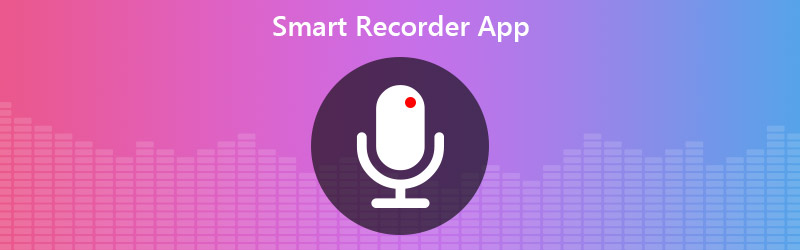
CONȚINUTUL PAGINII
Partea 1. Revizuirea aplicației Smart Recorder
La fel ca și numele său, Smart Recorder este un instrument inteligent și inteligent de înregistrare ușor de utilizat atunci când înregistrați sunet pe Android. Are capacitatea de a captura vocea de înaltă calitate și acceptă înregistrarea pe termen lung. Unii utilizatori îl folosesc chiar și pentru a prinde discuții de somn și sforăit.
Această aplicație de înregistrare vă permite să înregistrați în fundal și să controlați procesul de înregistrare după cum doriți. După înregistrare, aveți permisiunea de a asculta în prealabil sunetul imediat. Și este mult mai convenabil să gestionați toate fișierele înregistrate cu o listă practică de înregistrare și mai multe opțiuni de partajare. Cu o simplă comandă rapidă, puteți începe înregistrarea dintr-o singură atingere.
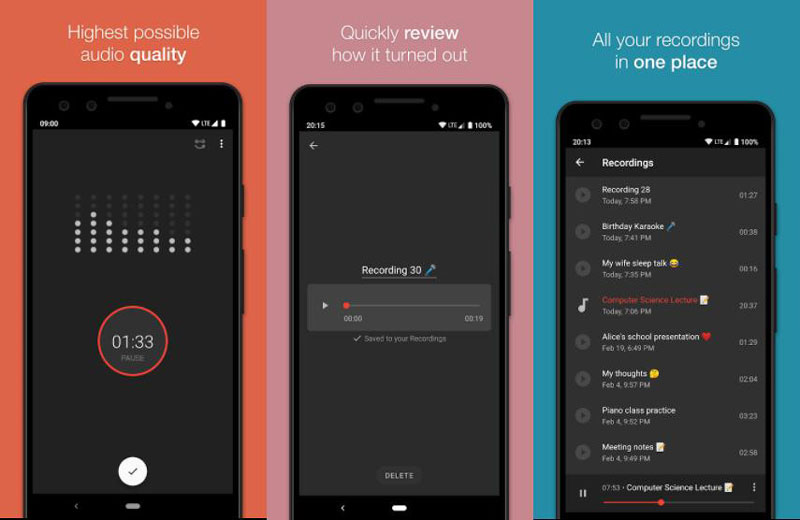
Este adevărat că versiunea mai veche de Smart Recorder ar putea să vă descarce bateria, dar acum și-a îmbunătățit sistemul și îl face ușor și eficient pe baterie.
Cu toate acestea, există încă unele probleme în timpul utilizării acestui lucru Înregistrator de voce Android. De exemplu, poate fi puțin dificil să înregistrați apeluri telefonice cu Smart Recorder. Și din motive de confidențialitate sau din motive legale, aplicația poate chiar întrerupe înregistrarea dvs. atunci când există un apel telefonic.
Preț: Gratuit / $1.49
Pro:
- Treceți din modul silențios
- Salvați fișierele de înregistrare după cum doriți
- Ascundeți înregistrările de la playere media
- Capabil să schimbe rata de eșantionare
Contra:
- Nu se pot înregistra apelurile telefonice
- Disponibil numai pentru Android
Partea 2. Aplicația Smart Recorder pentru PC
Uneori trebuie să purtăm conversații sau să participăm la o întâlnire online prin intermediul computerelor. În această situație, cum putem înregistra vocea fără probleme?
Întâlni Vidmore Screen Recorder, cel mai bun software de înregistrare inteligentă ai folosit vreodată. Cu acest software, puteți înregistra audio de la diverse intrări, cum ar fi streaming audio, apeluri audio, microfon etc. De asemenea, puteți captura muzică în flux și radio online fără a pierde calitate.
- Înregistrați orice piesă audio de pe computer cu o calitate înaltă a sunetului.
- Capturați sunetul în orice format popular, cum ar fi MP3, M4A, AAC, WMA etc.
- Înregistrați muzică / videoclipuri online, joc 2D / 3D, chat-uri audio / video și întâlniri.
- Capabil să editeze fișierul MP3 capturat și să regleze efectul de sunet.
Cum se înregistrează vocea cu Vidmore Screen Recorder?
Pe scurt, Vidmore Screen Recorder este cea mai bună alegere atunci când trebuie să înregistrați sunet pe computerul Windows sau Mac. Și este destul de ușor de utilizat. Vă rugăm să urmați pașii de mai jos pentru a începe înregistrarea audio.
Pasul 1. Descărcați și instalați acest înregistrator de voce inteligent pe computer. Lansați reportofonul și faceți clic Inregistrare audio.

Pasul 2. Decideți ce pistă audio doriți să înregistrați și porniți-o sau dezactivați-o făcând clic pe glisorul de mai jos Sunet de sistem sau Microfon.

Pasul 3. Acum găsiți sunetul pe care doriți să îl înregistrați. Apasă pe REC buton.

Pasul 4. Când terminați înregistrarea, faceți clic pe Stop pentru a verifica înregistrarea. Apoi apasa salva pentru a-l stoca pe computer.

Partea 3. Întrebări frecvente ale aplicației Smart Recorder
1. Cât timp poate înregistra Smart Recorder?
Aproximativ 20 de ore. Atâta timp cât telefonul dvs. are suficient spațiu, puteți înregistra până la 20 de ore de sunet cu o rată de eșantionare de 8 kHz.
2. Cum se înregistrează audio pe iPhone?
Puteți utiliza Meme vocale pentru înregistrați sunetul pe iPhone. Este preinstalat pe dispozitiv, ceea ce îl face foarte ușor de operat. În plus, toate înregistrările pot fi partajate pe iPad, iPod touch și alte dispozitive iOS prin iCloud.
3. Smart Recorder acceptă un microfon extern?
Raspunsul este da. Funcția de microfon extern este disponibilă pe Smart Recorder. La fel și Vidmore Screen Recorder.
Concluzie
În această postare, am enumerat 2 înregistratoare pentru a vă ajuta să înregistrați vocea pe smartphone sau computer. Puteți alege una dintre ele în funcție de solicitările dvs.
Dacă vi se pare utilă această postare, o puteți distribui pe Facebook, Twitter și LinkedIn. Și nu ezitați să ne lăsați un comentariu dacă știți ceva mai bun înregistrator de voce inteligent aplicație.


